Maintenance Ascenseurs
 | Le fichier clients permet d’inscrire les informations relatives à ce type de partenaires externes à l’entreprise. Il est important d’y trouver à la fois les coordonnées des clients mais également l’historique commercial (propositions, contrats, ventes, litiges,…) pour assurer un suivi méthodique et efficace des relations commerciales. Voir chapitre « Gestion des ventes ➔ Gestion administrative de la relation client ➔ Mise à jour du fichier clients » |
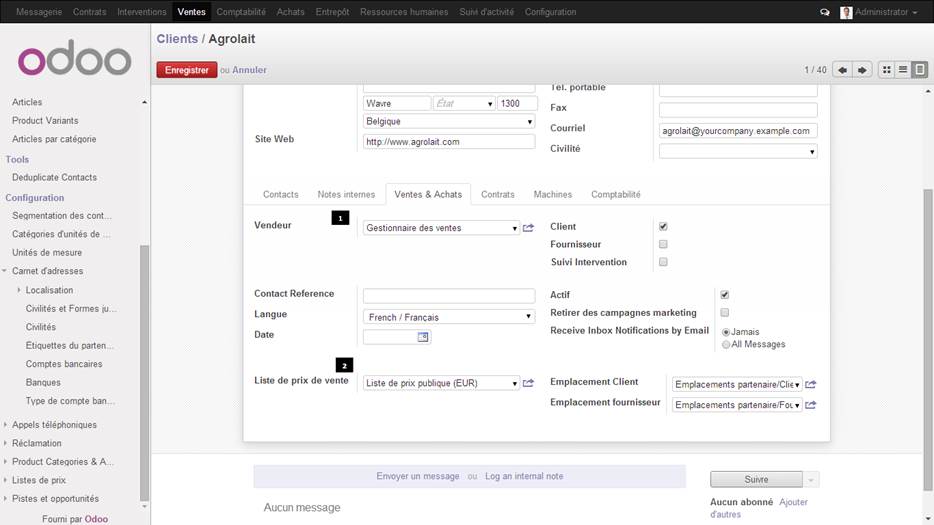
Suivi Intervention : si coché, le client reçoit par e-mail une notification lui précisant l’avancement de l’intervention. Cette notification est envoyée dans la langue du partenaire suite à chaque changement de l’état de l’intervention. Voir « Traitement des interventions des contrats ».
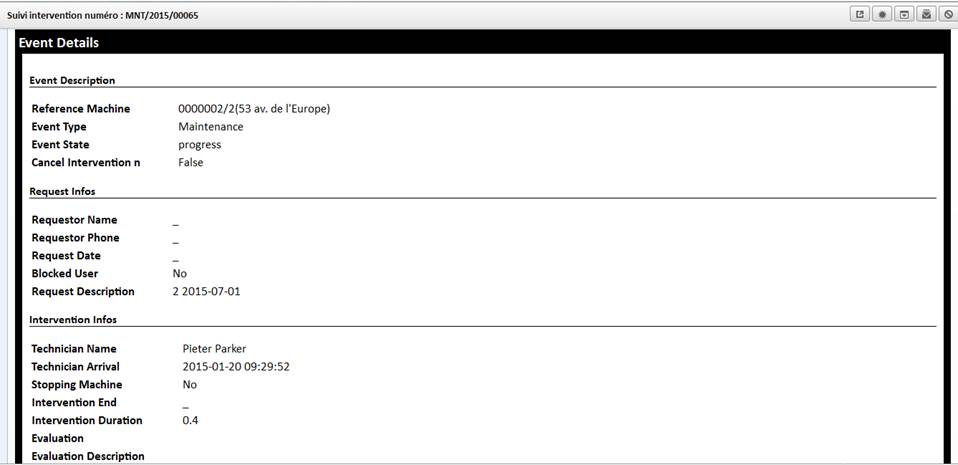
Paramétrage du E-Mailing :
L’envoie des notifications de l’avancement des interventions nécessite un paramétrage dans « Configuration ➔ Configuration ➔ Interventions »
Il convient de renseigner « Objet E-mail par Défaut » et « Expéditeur E-mail par Défaut ».


Les contrats affichés correspondent à l’ensemble des contrats signés par le client. Ils sont renseignés automatiquement suite à la création d’un contrat.

Les machines affichées correspondent à l’ensemble des machines liées aux contrats signés par le client. Elles sont renseignées automatiquement suite à la création d’une machine.
 | Les fiches des salariés sont créées et mises à jour dans le menu « EMPLOYES » Il ne faut pas confondre l’employé et l’utilisateur qui dispose d’un droit d’accès à l’application. La plupart des employés sont des utilisateurs mais les utilisateurs ne sont pas forcément des employés comme certains clients qui ont un droit d’accès. |
Il faut saisir le nom et le prénom de l’employé, la catégorie à laquelle il appartient, son adresse électronique professionnelle et son téléphone professionnel.
Chaque employé est associé à une ou plusieurs catégories, il s’agit de la sélectionner dans la liste. Cette liste est paramétrée en amont dans :« Ressources humaines ➔ Configuration ➔ Etiquettes d’employés ».


Renseigner les informations sur le poste occupé par l’employé. Si le département et la fonction n’apparaissent pas dans la liste, il faut les créer.
Saisir l’adresse professionnelle de l’employé. Si elle n’apparaît pas dans la liste, il faut la créer sous forme d’un contact partenaire (l’employé est une personne avec qui l’entreprise a des contacts).
Renseigner le numéro de téléphone portable professionnel et la localisation du bureau de travail.
L’employé est en général lié à un utilisateur de l’application, il convient de le créer s’il n’existe pas. Il est conseillé de créer un accès pour chaque employé même s’il n’est pas forcément utilisateur. Un accès restreint suffit.
S’il s’agit d’un technicien qui intervient sur les machines, il convient de renseigner le ou les secteurs qu’il couvre.

Indiquer la nationalité et le numéro d’identification « numéro de sécurité sociale » et les autres numéros utiles si nécessaire.
Saisir l’adresse de l’employé. Si elle n’apparaît pas dans la liste, il faut la créer sous forme d’un contact partenaire (l’employé est une personne avec qui l’entreprise a des contacts).
Renseigner le numéro de compte bancaire.
La saisie de la date de naissance permet de contrôler le numéro de sécurité sociale. Il est intéressant de saisir le genre et l’état civil pour assurer un suivi évènementiel.
L’employé doit être associé à un produit de la base d’articles. Le coût horaire est donné dans le prix standard du produit relatif à ce salarié.

FICHE PRODUIT SALARIE
Il est conseillé de créer une catégorie « Employés » dans laquelle les fiches produits Salariés se trouveront. La fiche est un service dont l’unité de mesure est en général l’heure de travail. Le prix de l’heure de travail brute est indiqué sans oublier le compte comptable de charge relatif à la rémunération.

 | Le fichier contrats permet d’inscrire les informations relatives aux contrats. Seuls les contrats actifs sont affichés dans la liste. |
Affichage de la liste des contrats


Lors de la création d’un contrat, il faut renseigner les informations sur l’entreprise ainsi que les diverses informations du contrat 1 .
Actif : cette case conditionne tous les traitements qui sont effectués pour ce contrat. Si elle est décochée, le contrat devient inactif et ne sera plus pris en compte par aucun des traitements des contrats (Facturation, Création des entretiens, etc…).
Facturable : si la case est cochée, le contrat sera pris en compte par l’assistant de facturation.
Adresse Facturation : correspond à l’adresse d’un contact dont le type est « Facturation ». Elle est renseignée automatiquement lors de la saisie du Client signataire du contrat.
Signé le : date de signature du contrat
Date de début : date de démarrage du contrat. Cette date peut être postérieure à la date de signature. Elle précise également la date à laquelle la facturation du contrat doit débuter.
Date de fin : date de fin du contrat. Après cette date, le contrat n’est plus pris en compte par aucun des traitements des contrats (Facturation, Création des entretiens, etc…). Cette date est facultative. Tant qu’elle n’est pas renseignée, le contrat est pris en compte par tous les traitements.
Type facture : précise le rythme de facturation du contrat, Mensuel, Trimestriel, Semestriel ou Annuel.
Terme : prend la valeur « Echu& nbsp;» ou « A Echoir »
Echu : si le contrat doit être facturé à la fin de la période à facturer et après avoir exécuté la ou les prestations.
A Echoir : si le contrat doit être facturé avant le début de la période à facturer et avant même d’avoir exécuté la ou les prestations.

Le tableau ci-dessus affiche les périodes facturées selon chaque association « Type facture – Terme ». La facturation est lancée le 25 de chaque mois.
Contrat parent : permet de regrouper plusieurs contrats en un seul contrat. Cette hiérarchisation des contrats est présente dans le seul but de générer une seule facture pour le client par l’assistant de facturation.

La facturation par contrat permet de définir le montant par période ainsi que la taxe et le compte comptable.
La description facture 1 correspond à la dénomination qui s’affichera sur la facture.
Le prix Annuel 3 est calculé en fonction du montant période 2 et de la période sélectionnée (champ « type de facture »)
Par exemple la facturation se fait au trimestre, le montant période, ici 153.00€, correspond au montant que le client paiera à chaque trimestre. Le prix annuel correspond au montant période multiplié par le nombre de période dans l’année, ici 153.00€ par période * 4 trimestres = 612.00€ à l’année.
Il faut associer le compte comptable à la fiche du contrat. Ce compte enregistre les pièces comptables liées au contrat (facture, avoir et règlement). Il fait partie du grand livre de la société. 4
La Taxe indique le taux de TVA.
Si la case MàJ du prix 6 est cochée le champ Taux de MàJ 7 s’affiche et permet de sélectionner un taux ou d’en créer un nouveau.

L’adresse Intervention par défaut peut être sélectionnée en fonction du client qui a été sélectionné précédemment. Elle correspond à l’adresse d’un contact dont le type est « Intervention ».
Les champs « Secteur par défaut » et « Adresse d’intervention par défaut » s’affichent lorsqu’on coche la case « Machine ».
L’adresse d’intervention par défaut du contrat est l’adresse ou la ou les prestations seront effectuées. Cette adresse se trouve forcément dans un secteur donné qui devient le secteur par défaut (les secteurs correspondent à un découpage de la zone couverte par les prestations de l’entreprise. Ce découpage est propre à chaque entreprise).
Le renseignement de l’Adresse d’intervention par défaut et du Secteur par défaut permet de faciliter la saisie des informations lors de l’ajout d’une machine.
Par conséquence, Un contrat correspond à une adresse : l’adresse d’intervention par défaut.
Il faut d’abord enregistrer le contrat 1 pour ajouter des machines à ce contrat.
On peut également ajouter des machines au contrat lorsque qu’on crée la machine (chapitre « Création de la machine »)
Il reste possible de facturer un contrat selon les deux modes « contrat » et « machine ».

Les factures sont renseignées automatiquement suite à la facturation des contrats (voir : Traitement des factures des contrats)

La hiérarchie des contrats permet de visualiser les contrats parents et les contrats enfants.
 |  |
 | Le fichier machines permet d’inscrire les informations relatives aux machines. Seules les machines actives sont affichées dans la liste. |
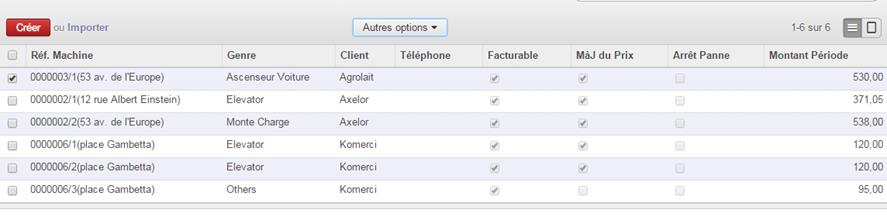
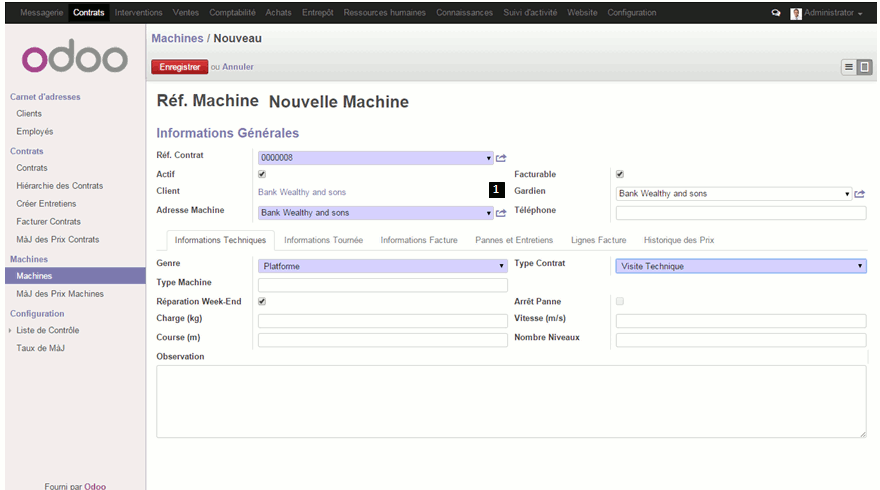
Réf. Contrat : permet de spécifier le contrat auquel la machine est rattachée. La liste de sélection des contrats affiche seulement les contrats actifs et qui ne sont pas parents d’autres contrats. Une fois le contrat renseigné, les champs « Gardien », « Client », « Adresse Machine » et « Secteur » sont complétés automatiquement.
Actif : cette case conditionne tous les traitements qui sont effectués pour cette machine. Si elle est décochée, la machine devient inactive et ne sera plus prise en compte par aucun des traitements des machines (Facturation, Création des entretiens, etc…).
Facturable : si la case est cochée, la machine sera prise en compte par l’assistant de facturation.
Gardien : permet de renseigner le nom, prénom et l’adresse du gardien de l’immeuble/résidence.
Adresse Machine : peut être changée en fonction de l’adresse de la machine, si elle est au même endroit que l’adresse par défaut du contrat ou non.
Téléphone : permet de connaître le numéro de la personne à contacter en cas de besoin. Il peut être celui du gardien.
Renseigner toutes les remarques concernant cette machine dans Observation.
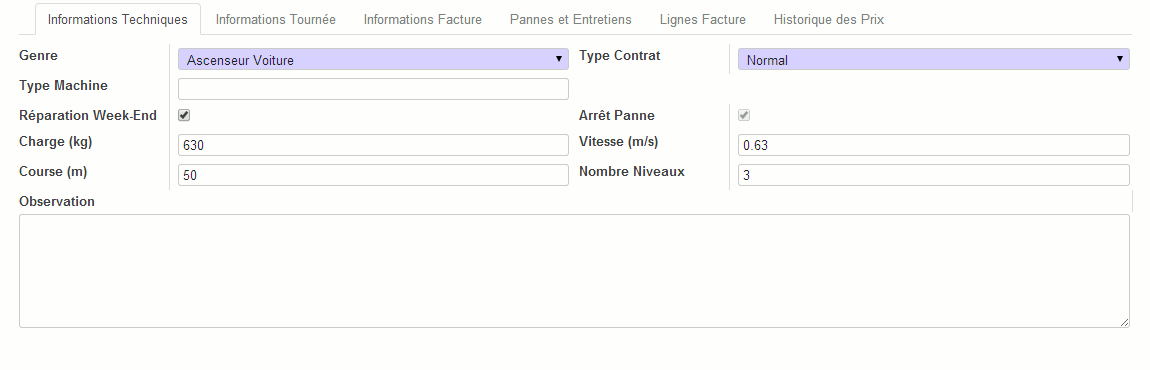
Saisir le Genre de la machine : Ascenseur, Monte Charge, Ascenseur Voiture, Ascenseur Handicapé, Plateforme, Barrière/Portail, Autres.
Renseigner le Type Contrat de la machine : Complet, Normal, Visite Technique, Minimal, Etendu. Il précise le niveau de prestation qui sera effectuée sur la machine.
Réparation Week-End : est cochée lorsque la machine doit faire l’objet d’astreinte pour des interventions le Week-End.
Arrêt Panne : la case est inaccessible (en lecture seule). Elle est cochée lorsque le technicien met à l’arrêt la machine lors d’une intervention de maintenance ou de panne. (Voir : Traitement des interventions des contrats).
Il convient de renseigner la Charge, la Vitesse, la Course et le Nombre de Niveaux.
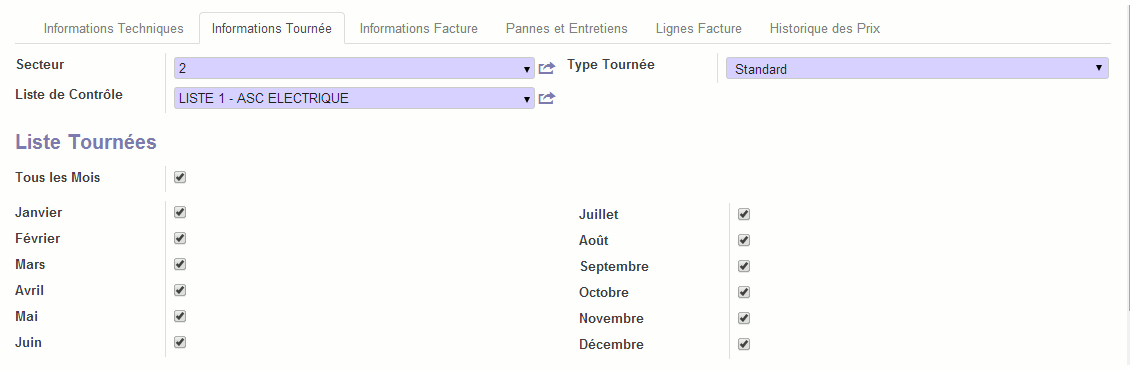
Secteur : est renseigné automatiquement lors de la saisie du Contrat dans « Informations générales ». Il demeure toujours possible de modifier le secteur par défaut et saisir un autre secteur pour la machine.
La saisie du secteur permet lors de la création des pannes et des entretiens (voir « Traitement des interventions des contrats ») d’identifier le technicien qui prendra en charge la machine (voir « Gestion administrative des employés ➔ Mise à jour du fichier employés ➔ Création d’un employé ➔ Informations publiques »).
Les secteurs correspondent à un découpage de la zone couverte par les prestations de l’entreprise. Ce découpage est propre à chaque entreprise.
Liste de Contrôle : La liste de contrôle contient les différents contrôles que le technicien doit effectuer lors d’une intervention de type Maintenance. Cette liste est paramétrée en amont dans : Configuration ➔ Listes de Contrôle ➔ Listes de Contrôle.
Liste Tournées : est la liste des mois de l’année pour lesquels des entretiens seront générés par le système. La case « Tous les Mois » permet de cocher les douze mois de l’année d’un coup. Toutefois, il est possible de cocher certains mois et pas d’autres.
Type Tournée : avec la « Liste Tournées » il conditionne le rythme de la création automatique des entretiens. Il prend soit la valeur « Standard » ou « Toutes Les 6 Semaines ». Voir la partie : Traitement des interventions des contrats ➔ Règles de création des entretiens
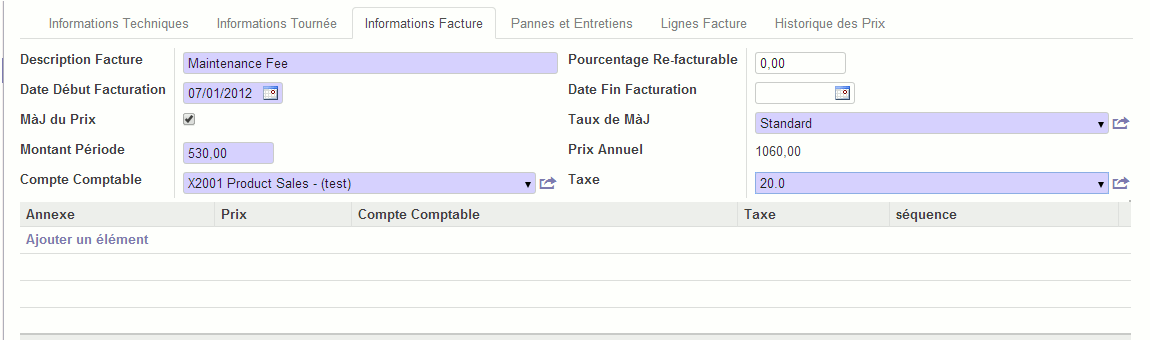
Dans les informations facture de la machine, il faut définir le montant par période ainsi que la taxe et le compte comptable.
La description facture correspond à la dénomination qui s’affichera sur la facture.
Le prix Annuel est calculé en fonction du montant période et de la période sélectionnée (champ « type de facture » du contrat)
Par exemple la facturation se fait au semestre, le montant période, ici 530,00€, correspond au montant que le client paiera à chaque semestre. Le prix annuel correspond au montant période multiplié par le nombre de période dans l’année, ici 530,00€ par période * 2 semestres = 1060.00€ à l’année.
Il faut associer le compte comptable à la fiche de la machine. Ce compte enregistre les pièces comptables liées à la facturation de la machine (facture, avoir et règlement). Il fait partie du grand livre de la société.
La Taxe indique le taux de TVA.
Si la case MàJ du prix est cochée le champ Taux de MàJ s’affiche et permet de sélectionner un taux ou d’en créer un nouveau.
Date Début Facturation : Elle précise la date à laquelle la facturation de la machine doit débuter.
Date Fin Facturation : Après cette date, la machine n’est plus prise en compte par la facturation. Cette date est facultative. Tant qu’elle n’est pas renseignée, la machine est prise en compte par tous les traitements.
Les pannes sont renseignées automatiquement suite à la création de chaque panne de la machine.
En revanche, les entretiens sont renseignés automatiquement suite à l’exécution de l’assistant « Créer Entretiens » ou à la création automatique des entretiens par le planificateur du système.
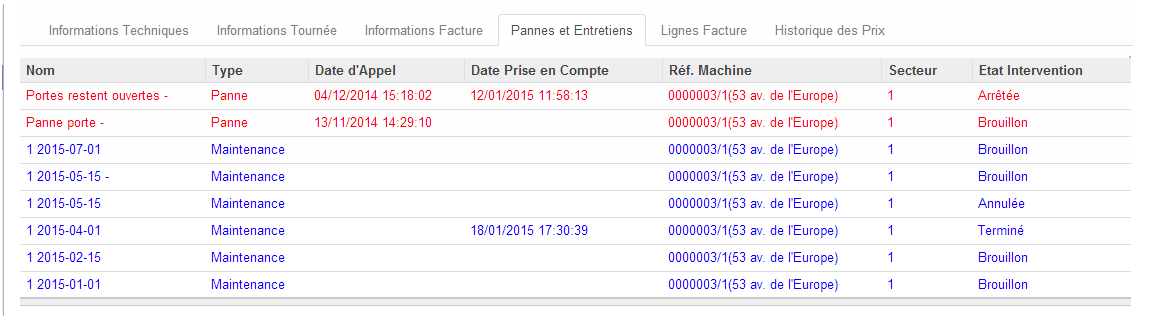
Les lignes de l’historique des prix sont renseignées automatiquement suite à l’exécution de l’assistant MàJ des Prix Machines.
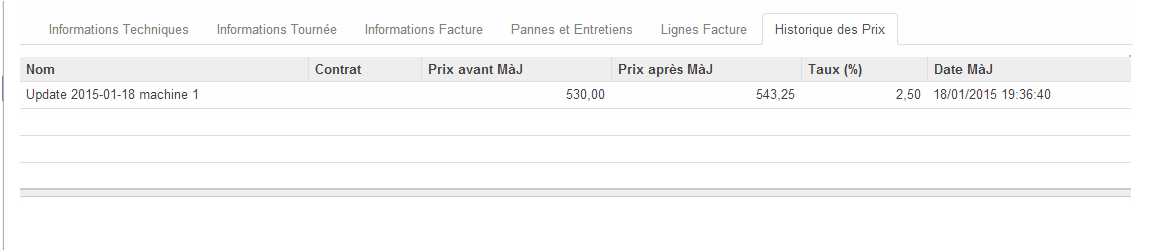
 | Le fichier interventions permet d’inscrire les informations relatives aux interventions de type « Panne » et « Maintenance ». Les interventions de type « Maintenance » sont des entretiens et celles de type « Panne » sont des pannes qui ont été signalées par les clients. Affiche les interventions de type « Maintenance » et « Panne ». |
 | Affiche seulement les interventions de type « Maintenance ». |
 | Affiche seulement les interventions de type « Panne ». |
Affichage de la liste des interventions
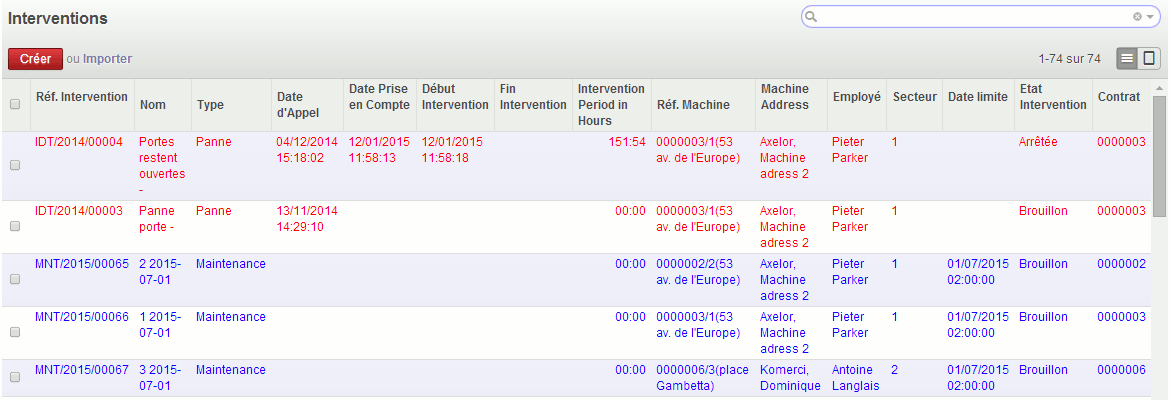
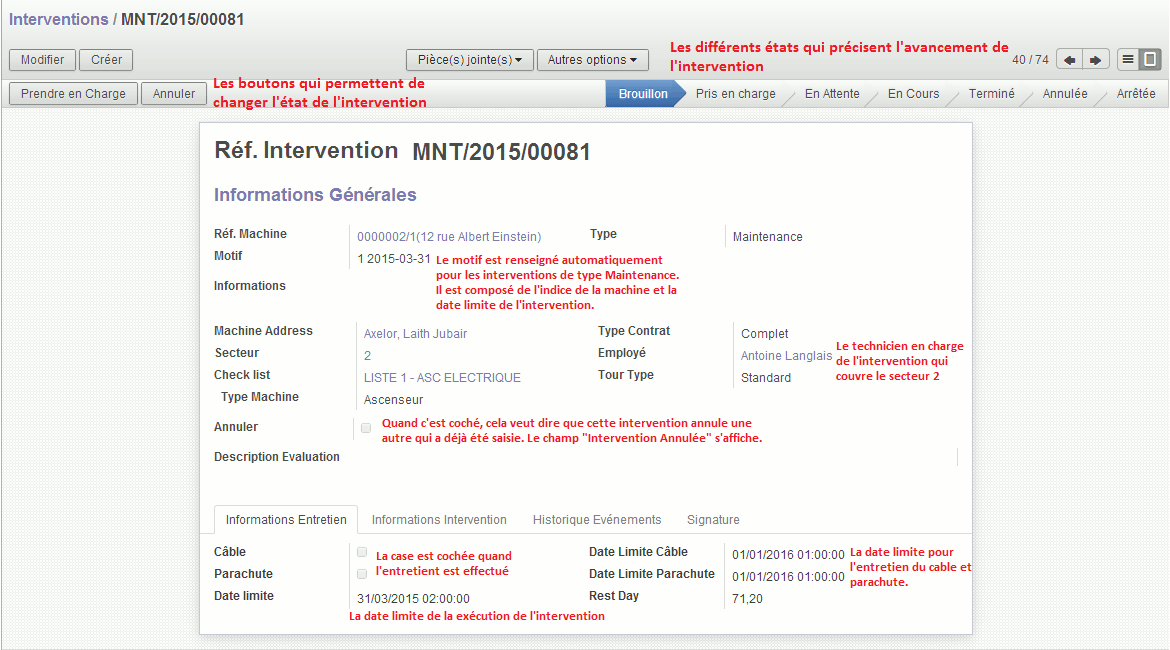
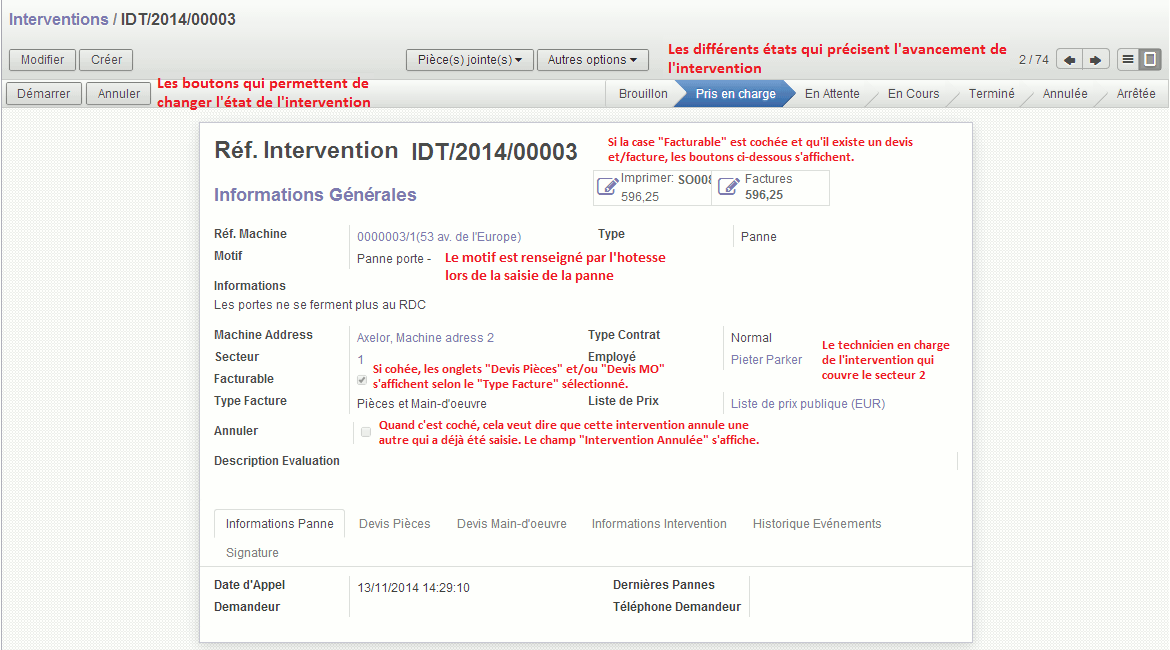
Les dates du déroulement de l’intervention sont renseignées automatiquement par le système suite au clique sur chaque événement (bouton de changement de l’état de l’intervention). Elles tracent le déroulement de l’intervention par le technicien.
Le temps d’intervention en heure est calculé en fonction des dates du déroulement de l’intervention, et ce depuis la prise en charge jusqu’à la fin de l’intervention.
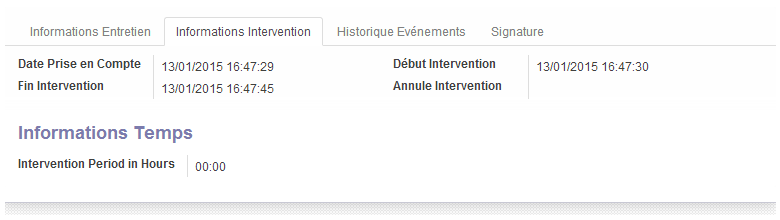
Le temps d’intervention en heure est calculé en fonction des dates du déroulement de l’intervention, et ce depuis la prise en charge jusqu’à la fin de l’intervention.
Le temps d’arrêt en heure correspond à la durée d’arrêt de la machine par le technicien.
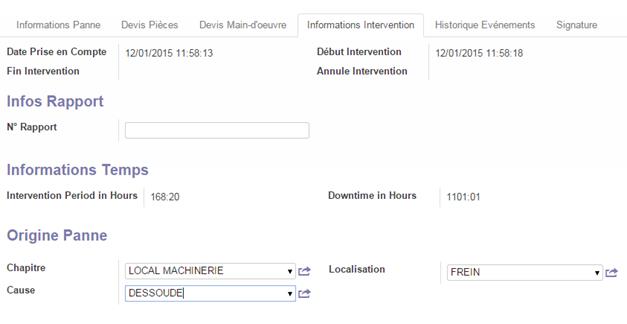
Les informations de l’ « Origine Panne » sont renseignées par le technicien lors de son intervention sur la machine. Voir « Configuration des codifications ➔ Mise à jour du fichier Codifications ».
Une référence du rapport de la machine peut être renseignée dans « N° Rapport ».
L’historique des événements est renseigné automatiquement par le système suite au clique sur chaque événement (bouton de changement de l’état de l’intervention). Il permet d’assurer une traçabilité sur le déroulement de l’intervention par le technicien.
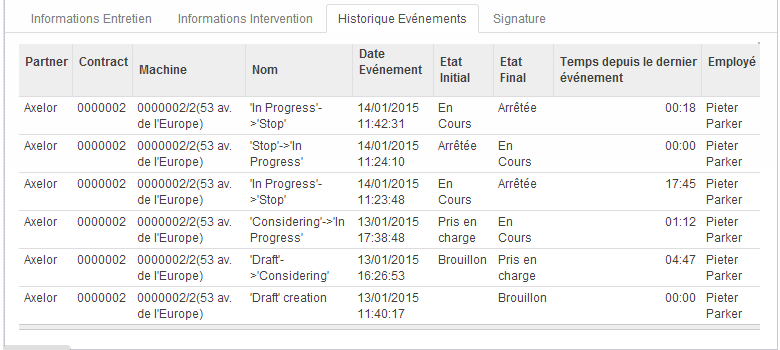
 |  |
L’assistant de création des entretiens permet la création manuelle des entretiens pour le mois et l’année sélectionnés pour tous les contrats en cours.
Les entretiens sont ainsi créés par référence machine à l’état brouillon avec une date limite calculée selon les « informations tournée » de la machine.
Pour une machine dont le « Type Tournée » est Standard, le système génère un entretien pour le mois sélectionné si celui-ci est coché dans Liste Tournées. La Date Limite de l’entretien généré est la date de fin du mois sélectionné.
Pour une machine dont le « Type Tournée » est Toutes Les 6 Semaines, le système génère un entretien pour le mois sélectionné si aucun entretien identique n’a été créé auparavant. La Date Limite de l’entretien généré est le premier du mois sélectionné plus six semaines (premier du mois + 6 semaines).
A la fin de l’exécution de l’assistant, le système affiche la liste des entretiens créés.
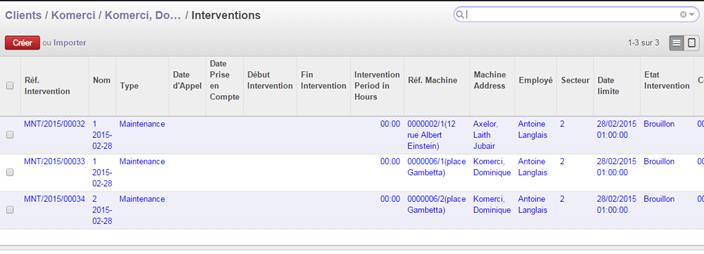
Le logiciel crée automatiquement les entretiens. Un planificateur est programmé tous les mois pour vérifier pour chaque machine active d’un contrat en cours si un entretien identique a été créé ; si c’est le cas, le système ne crée pas d’entretien pour les machines dont le « Type Tournée » est Toutes Les Six Semaines, sinon il en crée un.
Pour une machine dont le « Type Tournée » est Standard, le système génère un entretien pour le mois si celui-ci est coché dans Liste Tournées. La Date Limite de l’entretien généré est la date de fin du mois sélectionné.
Pour une machine dont le « Type Tournée » est Toutes Les 6 Semaines, le système génère un entretien pour le mois si celui-ci est coché dans Liste Tournées et qu’aucun entretien identique n’a été créé auparavant. La Date Limite de l’entretien généré est le premier du mois sélectionné plus six semaines.
Lorsque la machine est du Genre autre que « Barrière/Portail », un entretien supplémentaire est créé pour « Câble et Parachute ». Le système permet de distinguer ces entretiens pour câble et parachute dans la liste des interventions grâce à l’expression « cp » ajoutée dans le champ « Motif ».
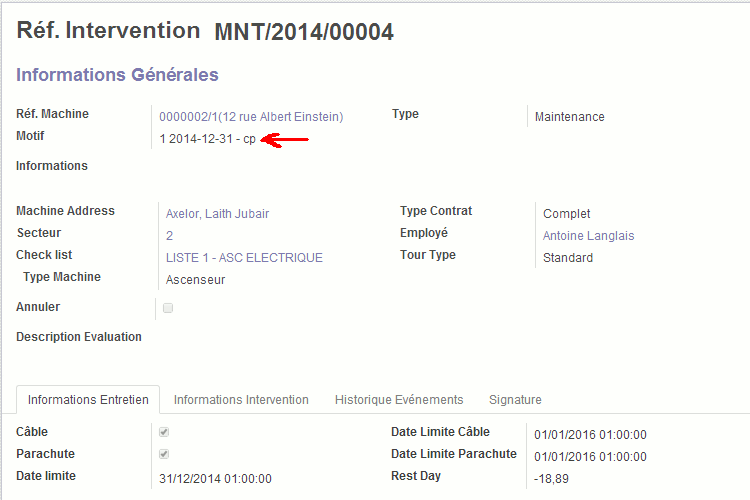
 | A l’ouverture, l’assistant affiche toutes les interventions de type panne candidates à la facturation. Il s’agit des interventions pour lesquelles aucune facture n’a été générée à la date renseignée. |
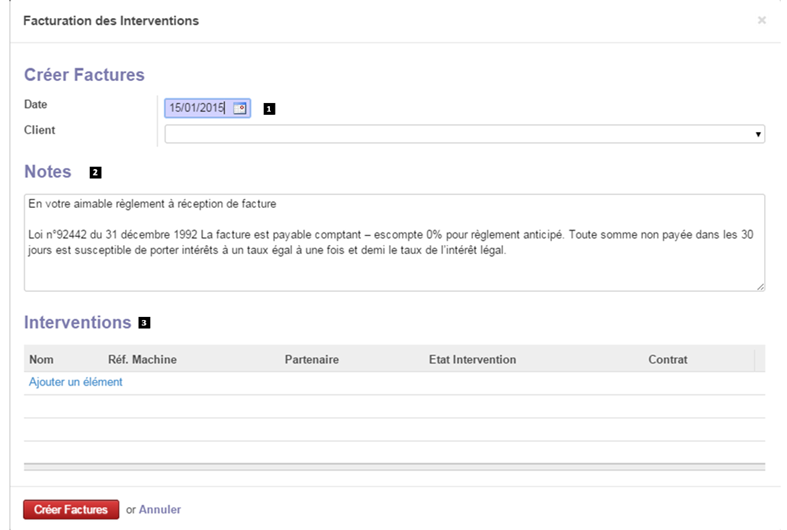
Le critère de sélection 1 « Client » permet de réaliser le tri des pannes affichées.
La partie « Interventions » 3 permet de visualiser les pannes qui seront facturées.
Le texte saisi dans le champ « Notes » 2 sera affiché sur la facture générée.
Pour lancer la création des factures, on clique sur le bouton « Créer Factures ».
 | Le fichier événements permet d’inscrire les informations relatives aux événements des interventions de type « Panne » et « Maintenance ». Les événements sont renseignés automatiquement par le système suite au clique sur chaque événement (bouton de changement de l’état de l’intervention). Ils permettent d’assurer une traçabilité sur le déroulement de l’intervention par le technicien. |
 | Ce menu liste les événements dont l’Etat Final est « Arrêtée ». Ces événements correspondent à la mise à l’arrêt de la machine par le technicien lors de son intervention (clique sur le bouton « Arrêter ») |
 | Ce menu liste tous les événements qui ont eu lieu par le technicien sur site. Il s’agit de tous les événements depuis l’état « Pris en Charge » jusqu’à l’état « Terminé ». |
 |  |
Le hit parade des machines permet de générer un rapport au format pdf des machines qui sont tombées en pannes un certain nombre de fois dans un intervalle donné (en jours) sur une période choisie.
Ce rapport permet de visionner les statistiques des interventions par machine. Il affiche le nombre d’arrêts, le temps d’arrêt, le nombre de maintenances, le temps total d’intervention, le nombre de pannes, etc…
 |  |
Ce rapport permet de visionner les statistiques des interventions par contrat. Il s’agit d’une agrégation des statistiques des machines par contrat.
 |  |
Il affiche également les contrats dont la facturation ne se fait pas selon la ou les machine(s).

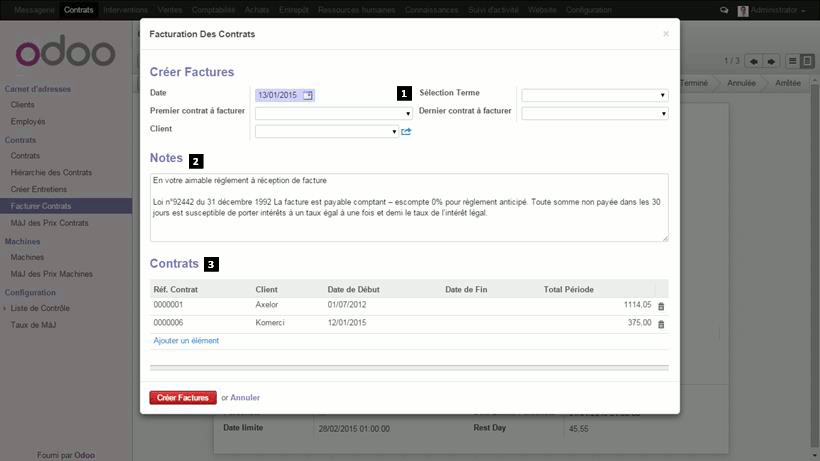
A l’ouverture, l’assistant affiche tous les contrats candidat à la facturation. Il s’agit des contrats actifs pour lesquels aucune facture n’a été générée à la date renseignée.
Les critères de sélection 1 « client », « sélection terme », « premier contrat facturé », « dernier contrat facturé » permettent de réaliser le tri des contrats affichés.
La partie contrat 3 permet de visualiser les contrats qui seront facturés.
le texte saisi dans le champ « notes » 2 sera affiché sur la facture générée.
Pour lancer la création des factures, on clique sur le bouton « Créer Factures ».

Pour la suite du traitement des factures générées voir le chapitre : « Ventes ➔ Traitements des factures clients »
 |  |
L’assistant de mise à jour des prix contrats permet de mettre à jour les montants périodes selon le taux de mise à jour renseigné lors de la création du contrat.
Seuls les prix des contrats dont la case « MàJ du Prix » a été cochée sont mis à jour. La mise à jour des prix se fait pour les contrats actifs.
 |
|
L’assistant de mise à jour des prix des machines permet de mettre à jour les montants périodes selon le taux de mise à jour renseigné lors de la création de la machine.
Seuls les prix des machines dont la case « MàJ du Prix » a été cochée sont mis à jour. La mise à jour des prix se fait pour les machines actives des contrats en cours.
 | Les listes de contrôles contiennent les différents contrôles (Lignes Contrôle) que le technicien doit effectuer sur chaque machine. Le logiciel est préconfiguré avec quatre listes de contrôles : · LISTE 1 – ASC ELECTRIQUE · LISTE 2 – ASC HYDRAULIQUE · LISTE 3 – PORTE DE PARKING · ELEVATEUR |
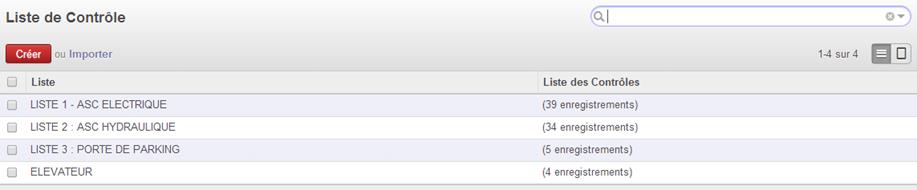
 | Le fichier lignes de contrôle permet d’inscrire les informations relatives aux lignes de contrôle. Chaque ligne de contrôle fait partie d’une liste de contrôle. Elle est renseignée avec une fréquence précise (Annuel, Semestriel ou 6 Semaines). Une ligne de contrôle peut être parent d’une autre ligne de contrôle. Cette relation forme une hiérarchie entre les lignes de contrôle. |
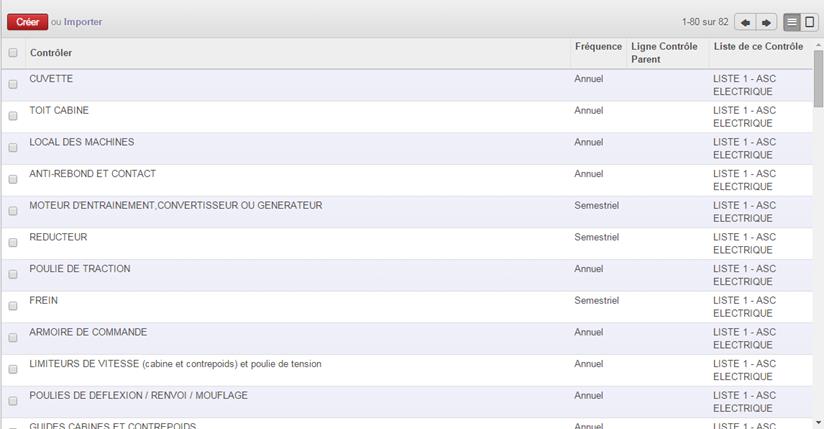

 | Le fichier taux de MàJ permet d’inscrire les informations relatives aux taux de mise à jour des prix. Les taux renseignés sont en pourcentage. Exemple 2,5 = 2,5% = 0,025 Les taux peuvent être positifs comme ils peuvent être négatifs. Ils sont communs pour les contrats et les machines. |
Affichage de la liste des taux de MàJ

 | Le fichier Secteurs permet d’inscrire les informations relatives aux secteurs. |
Affichage de la liste des secteurs

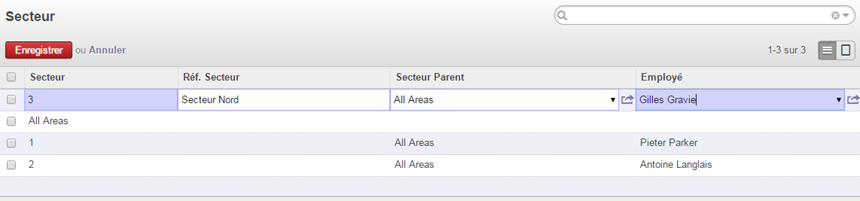
Renseignez le « Secteur », la « Réf. Secteur », et le « Secteur Parent ».
Dans la liste, sélectionnez l’ « Employé » qui couvre le secteur. Il s’agit du technicien prendra en charge les interventions des machines du secteur en question.
Permet de visionner les secteurs parents et enfants
 |  |
 | Le fichier codifications permet d’inscrire les informations relatives aux codifications. Le fichier de codifications permet de renseigner les origines de pannes qu’il peut y avoir. Ces informations sont renseignées par le technicien lors de son intervention sur la machine.  |
Un nom qui a pour type ‘Chapitre/Localisation’ et pas de parents peut être sélectionné en tant que chapitre.
Un nom qui a pour type ‘Chapitre/Localisation’ et possède un parent (un seul parent est possible) ne peut être sélectionné que dans le champ localisation.
Un nom qui possède le type ‘cause’ ne peut pas avoir de parent et entre dans le champ cause.
Par exemple :

« Configuration ➔ Configuration ➔ Contrats »
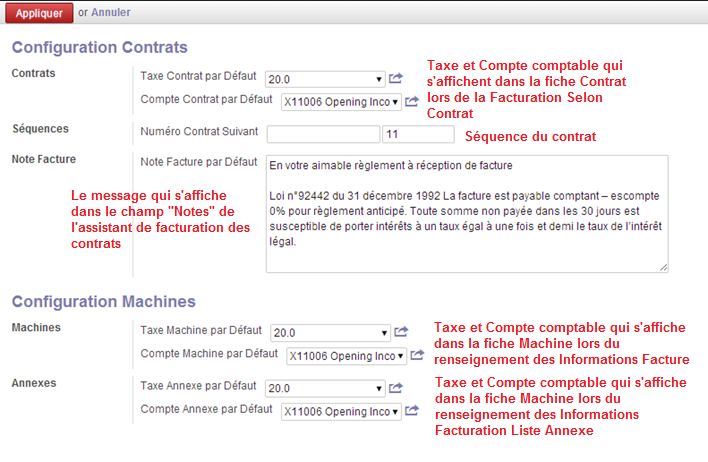
Toutes les informations saisies dans « Configuration Contrats et Configuration Machines » sont les informations qui seront renseignées automatiquement dans les fiches Contrats et Machine lors de leurs création. Ceci permet de simplifier la saisie dans ces fiches.
Séquences : composé d’un préfixe suivi du numéro suivant. Si vous indiquez « %(years)s/ » dans le préfixe, "%(year)s" ce sera remplacé par l'année actuelle. Vous pouvez à tout moment modifier le contenu du préfixe pour l’adapter à votre séquence en interne.
A la fin de la mise à jour des informations de configuration, il faut cliquer sur « Appliquer » pour sauvegarder.
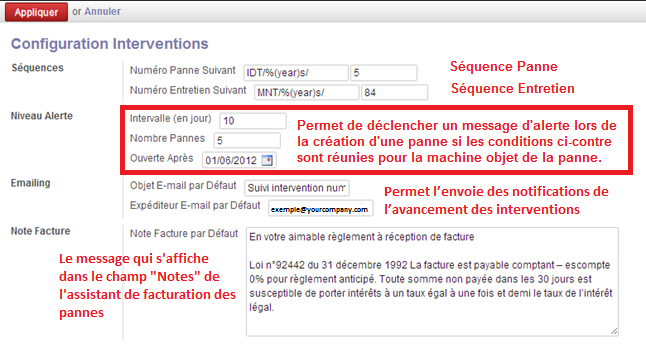
Toutes les informations saisies dans « Configuration Interventions » sont les informations qui seront renseignées automatiquement dans la fiche Intervention lors de sa création. Ceci permet de simplifier la saisie dans données.
Séquences : composé d’un préfixe « IDT/%(years)s/ » suivi du numéro suivant. Si vous indiquez "%(year)s" dans le préfixe, ce sera remplacé par l'année actuelle. Vous pouvez à tout moment modifier le contenu du préfixe pour l’adapter à votre séquence en interne.
Niveau Alerte : lors de la création d’une nouvelle panne ; si la machine objet de la panne est déjà tombée en panne 4 (Quatre) fois dans les dix derniers jours ; le système affiche un message d’alerte si la nouvelle panne (la Cinquième) est dans l’intervalle.
Les paramètres du niveau d’alerte sont modifiables. Vous pouvez les adapter selon vos critères. Pour l’exemple ci-dessous, les paramètres ont été modifiés pour afficher le message d’alerte.
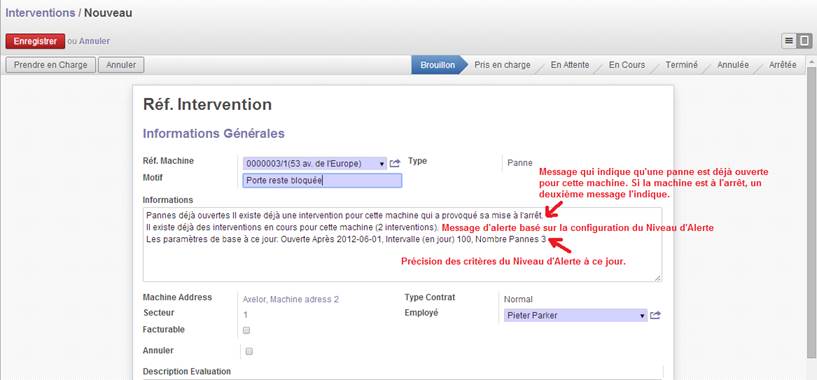
E-Mailing : Voir « Gestion administrative des clients ➔ Mise à jour du fichier clients ➔ Informations générales et conditions de vente personnalisées ».
A la fin de la mise à jour des informations de configuration, il faut cliquer sur « Appliquer » pour sauvegarder.
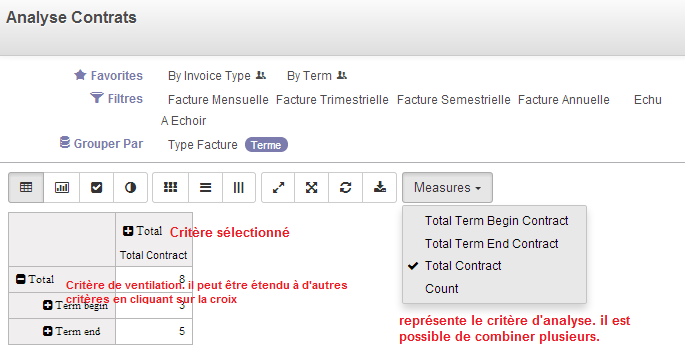
Au chargement de la page, l’analyse des contrats s’affiche en mode Tableau. Elle est effectuée pour le critère Total des Contrats selon le critère de ventilation « Terme ». Dans notre exemple, nous avons un total de 8 contrats ventilés en 3 contrats dont le Terme est A Echoir et 5 dont le Terme est Echu.
Les icones au-dessus du tableau permettent de la gauche vers la droite :
L’affichage des données sous forme d’un histogramme
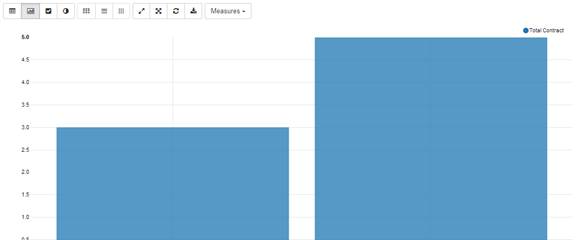
L’affichage des données sous forme d’une courbe
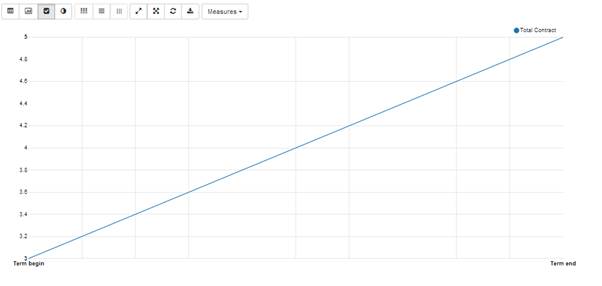
L’affichage des données sous forme d’un diagramme en camembert
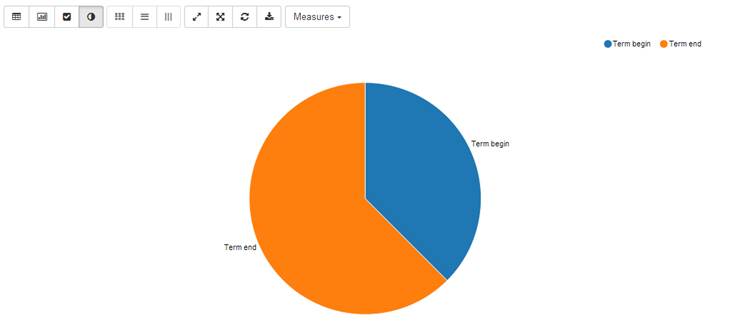
L’affichage des données avec une couleur rouge graduée dans les deux sens (Lignes et Colonnes) selon la valeur des chiffres. Plus le chiffre est grand, plus la couleur est foncée.
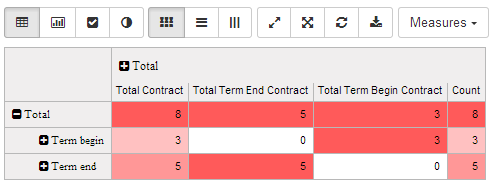
L’affichage des données avec une couleur rouge graduée dans le sens des lignes selon la valeur des chiffres. Plus le chiffre est grand, plus la couleur est foncée.
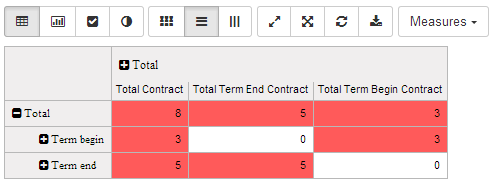
L’affichage des données avec une couleur rouge graduée dans le sens des colonnes selon la valeur des chiffres. Plus le chiffre est grand, plus la couleur est foncée.
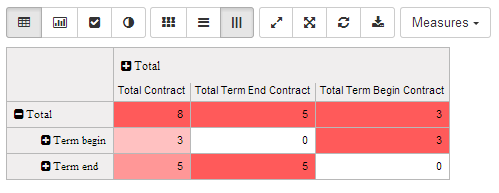
L’affichage des données en changeant les axes d’analyse. Dans notre exemple, le critère Total des Contrats passe en ligne alors que le critère de ventilation Terme passe en colonne.
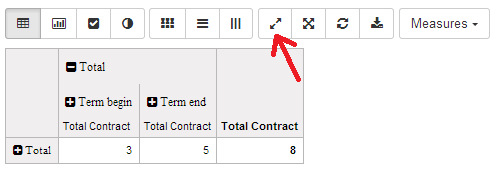
L’affichage des données en étendant un critère d’analyse sur toutes les lignes ou toutes les colonnes.
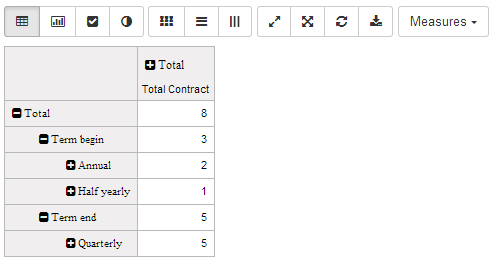
L’affichage des données en les rechargeant.
L’export des données sous format Excel.
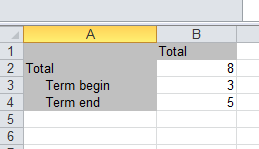
« Suivi d’activité ➔ Contrats »
 |  |
Au chargement de la page, l’analyse des contrats s’affiche en mode Tableau. Elle est effectuée pour le critère Total des Contrats selon le critère de ventilation « Terme ». Dans notre exemple, nous avons un total de 8 contrats ventilés en 3 contrats dont le Terme est A Echoir et 5 dont le Terme est Echu.
« Suivi d’activité ➔ Interventions ➔ Analyse Interventions »
 |  |
« Suivi d’activité ➔ Interventions ➔ Analyse Entretiens »
 |  |
« Suivi d’activité ➔ Interventions ➔ Analyse Pannes »
 |  |

